-
-
-
Tổng tiền thanh toán:
-


HƯỚNG DẪN CÁCH CÀI ĐẠT WIFI CHO BIẾN TẦN SUNGROW
05/09/2022 08:26:00
Đăng bởi HOÀNG THANH HUYỀN
(0) bình luận
Hướng dẫn cách cài đặt WiFi cho biến tần Sungrow
SOLAR SÔNG LAM ! - Biến tần sungrow là thiết bị Inverter được sử dụng phổ biến và rộng rãi. Bởi những tính năng vượt trội, khả năng thích ứng tốt, hiệu suất cao. Có thêm những tính năng tiện ích như giám sát từ xa, điều khiển bằng điện thoại…Mỗi ngày bộ phận kỹ thuật của DHC Solar nhận được hàng chục cuộc điện thoại từ khách hàng nhờ hướng dẫn cách cài đặt wifi cho sungrow. Thấu hiểu những khó khăn đó, hôm nay solarsonglam.vn sẽ hướng dẫn Quý khách hàng cách cài đặt wifi sungrow một cách dễ dàng và chi tiết nhất.
Hướng dẫn cài đặt wifi biến tần Sungrow
Nội dung bài viết:
1. Đầu tiên các bạn cần biết là tên và mật khẩu Wifi nhà bạn đang sử dụng
2. Tải xuống phần mềm quản lí Biến tần sungrow có tên iSolarCloud:
Download cho Android Tại đây
Download cho IOS Tại đây
Tải file hướng dẫn: Hướng dẫn cài wifi Sungrow
Xem video hướng dẫn cài đặt: Video hướng dẫn cài wifi
Điện thoại hỗ trợ:
Hướng dẫn lắp đặt biến tần Sungrow SG110CX, Sungrow SG50CX, Sungrow SG33CX.

Phần mềm iSolarCloud
3. Tiếp theo, mở ứng dụng và bấm vào nút đăng ký (register). Sau đó bấm vào chữ người dùng chủ đầu tư (End User)
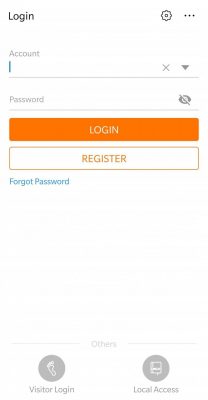

4. Tiếp theo bạn nhấp chọn vào mục máy chủ, sau đó nhấp vào máy chủ quốc tế rồi nhấp vào xác nhận.
5. Nhập email của bạn vào sau đó nhấp vào Gửi mã xác minh.
6. Thông báo “Đang gửi thành công” sẽ xuất hiện.



7. Sau đó bạn sẽ nhận được một tin nhắn email có kèm mã 6 chữ số

8. Nhập mã xác minh 6 số được nhận từ gmail và các thông tin còn lại của bạn (mật khẩu của mình) sau đó bấm đăng kí (Register)
9. Bạn sẽ nhận được thông báo Thành công!. Sau đó phần mềm sẽ đưa bạn ra màn hình chính để đăng nhập. Bạn chỉ cần nhập tài khoản bằng gmail và mật khẩu vừa tạo để vào ứng dụng quản lý.



10. Sau khi đăng nhập vào sẽ có 1 thông báo về chính sách bảo mật của nhà sản xuất. Bấm chấp nhận Chính sách Bảo mật.
11. Sau khi vào được màn hình chính ứng dụng, Nhấp vào + ở góc trên bên phải.


12. Sau đó bạn chọn vào mục Khu dân cư (Residential), Nếu công suất lớn chọn mục phân phối (Distributed)
13. Tiếp theo nhấp vào PV
14. Nhấp vào WLAN (Mạng cục bộ không dây – nói cách khác là Wi-Fi)


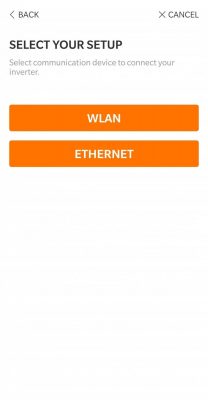
15. Làm xong như trên thì màn hình như thế này sẽ xuất hiện
16. Mở cài đặt Wi-Fi của điện thoại và kết nối với biến tần (các số sẽ giống như số sê-ri của Logger Wi-Fi – nó có trên một nhãn dán ở mặt bên của Logger)
17. Quay lại ứng dụng và nó sẽ thông báo Đã kết nối thành công. Bấm tiếp (next)



18. Bước tiếp theo chọn mạng Wi-Fi gia đình của bạn.
19. Nhập mật khẩu Wi-Fi của gia đình bạn và bấm xác nhận.
20. Đợi cho thiết bị kết nối trong giây lát.



21. Ngắt kết nối điện thoại của bạn khỏi Wi-Fi Sungrow. Kết nối với wifi tại dự án ( hoặc wifi gia đình)
22. Một thông báo hiện thị đã kết nối thành công. Bấm kế tiếp (next)
23. Biến tần của bạn đã kết nối thành công, bạn có thể tùy chọn để thêm nhiều biến tần – nhấp vào Thêm (Add more) rồi lặp lại các bước như trước đó.



24. Nếu bạn muốn thêm biến tần khác, ứng dụng sẽ hiển thị như vậy. Bạn bấm TIẾP (next)
25. Bạn sẽ đến màn hình cấu hình đặt máy. Chúng tôi khuyên bạn nên thay đổi tên nhà máy để bao gồm tên của bạn và vùng ngoại ô, ví dụ: B1234567890 – Anh Huy. Điền tất cả các thông tin và nhấp vào TIẾP THEO (next).
26. Định cấu hình biểu giá của bạn. Đơn vị là VND/ kWh. Biểu thuế đầu vào và Biểu giá tiêu dùng đến từ hóa đơn tiền điện của bạn. Chúng có thể được cập nhật sau, vì vậy nếu bạn muốn nhập các số liệu trung bình là 1943 VND. KẾ TIẾP (next)

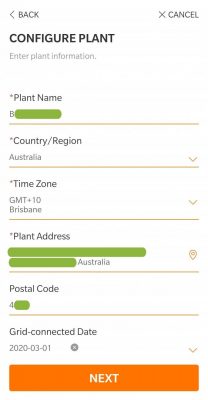

27. Nhập dhcsolar . Thông tin chi tiết về GI Energy sẽ tự động xuất hiện. Điều này cho phép chúng tôi giám sát hệ thống của bạn cho bất kỳ vấn đề nào. KẾ TIẾP
29. Sau khi đợi phần mềm tải xong, Chọn (nhấp) tất cả các biến tần (AXXXXXXXXXX là số sê-ri ở mặt bên của biến tần của bạn) và nhấp vào TIẾP THEO



35. Chọn Quốc gia / Khu vực là Australia hoặc other 50Hz để có dãy điện phù hợp ở Việt Nam, sau đó bấm NEXT.
37. Xác nhận lại và chờ trong giây lát.



Nếu nó thông báo cấu hình Không thành công. Hãy nhấp vào “Quay lại”…
38. Sau đó hệ thống sẽ báo đã cấu hình (màu xanh lá cây). KẾ TIẾP
39. Màn hình sẽ hiển thị đã hoàn thành. Sau đó bạn nhấp vào trang tổng quan



Đổi tên hệ thống của bạn
Nếu bạn đã thiết lập hệ thống của mình, bạn có thể tìm thấy tùy chọn đổi tên bằng cách vào cửa sổ tổng quan và nhấp vào bánh răng cài đặt ở trên cùng bên phải của màn hình. Sau đó nhấp vào cấu hình và nhấn vào tên cấu hình cài đặt.
Chúng tôi khuyên bạn nên thêm họ, tên và vùng ngoại ô đầu tiên của bạn vào số sê-ri. Ví dụ: A12345678 -> A12345678 – Anh Phong
Kết nối wifi
Nếu bạn đã thay đổi modem / bộ định tuyến hoặc nhà cung cấp internet và có tên cũng như mật khẩu Wi-Fi mới để kết nối hệ thống của mình, bạn có thể thực hiện việc này từ ứng dụng.
Từ màn hình chính của ứng dụng, nhấp vào Khác, nhấp vào Cấu hình WLAN, sau đó làm theo hướng dẫn trên màn hình. Điều này sẽ đưa bạn qua các màn hình tương tự như trên.
Các vấn đề thường gặp trong giám sát năng lượng mặt trời
Nếu bạn đã thiết lập ứng dụng giám sát của mình và không có thông tin nào được báo cáo, có một số vấn đề mà bạn có thể kiểm tra:
1. Bạn có thể thực hiện quy trình kết nối WiFi thủ công để đảm bảo modem của bạn đang kết nối với biến tần năng lượng mặt trời. Vui lòng xem Bước 5 trong phần đầu tiên của trang này.
2. Kiểm tra cấu hình nhà máy của bạn. Bạn có thể tìm thấy điều này trên ứng dụng bằng cách nhấp vào biểu tượng cài đặt (Cog) ở góc trên cùng bên phải phía trên tổng quan của bạn. Chuyển đến cấu hình nhà máy. Nếu bạn đã lắp đặt pin, bạn cần đảm bảo loại nhà máy của bạn là ‘Kho lưu trữ dành cho dân cư’ nếu bạn không có pin, hãy đảm bảo bạn đã chọn ‘PV dân cư’. Nếu cài đặt này không chính xác, biến tần không thể kết nối với trang web Sungrow hoặc ứng dụng của bạn.
3. Nếu các vấn đề trên không giải quyết được sự cố kết nối của bạn, có thể do độ mạnh của kết nối WiFi giữa bộ biến tần năng lượng mặt trời và modem của bạn. Nếu khoảng cách giữa modem và biến tần quá lớn hoặc có quá nhiều bức tường và chướng ngại vật giữa chúng, bạn có thể cần phải lắp bộ tăng cường WiFi cho mạng gia đình của mình. Xem sơ đồ bên dưới để mang đến nhà bán lẻ máy tính địa phương của bạn và mua bộ tăng cường WiFi.
Chúc các bạn cài đặt thành công
SOLAR SÔNG LAM !




